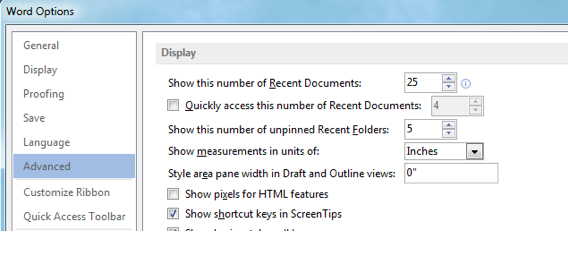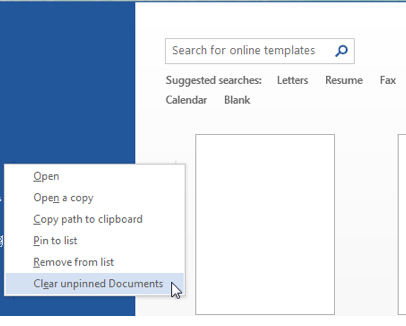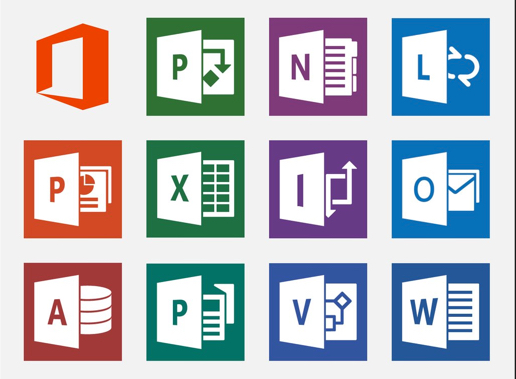
يحفظ MS Office قائمه الملفات المستخدمة مؤخرا التي تم الدخول اليها لكل تطبيق في Office انه امر مفيد للغايه ان كنت تعمل في ملفات مختلفه في نفس الوقت وتستمر بالتبديل بينهم. لا يسهل ذلك فقط تحديد موقع ملف ترغب بفتحه لكن ايضا يوفر لك سهولة فى الوصل للملفات . لكن هذه الخاصيه تفقد فائدتها عندما تبدأ في عرض ملفات لا تحتاج ان تدخل اليها. اليك كيف يمكنك حذف القائمه وبدء قائمه جديده في اي تطبيق من تطبيقات الأوفيس تذكر ان العمليه تختلف في MS Office 2003 – 2010 وتختلف في Office 2013.
حذف الملفات المستخدمة مؤخرا – MS Office 2003 – 2010
اضغط علي رمز Office واذهب الي الاختيارات Options > المتقدم Advanced انتقل الي الاسفل حتي قسم عرض Display حيث يمكنك رؤية عدد الملفات الحديثه التي يعرضها هذا التطبيق. اضبط الرقم الي 0 (اضبط القيمه الي صفر) وسيحذف الملفات في قائمة الملفات الحديثه. يمكنك بعد ذلك ضبطه الي نفس الرقم السابق او الي رقم اكبر او اقل وسيبدأ بحفظ قائمه جديده.
حذف الملفات المستخدمة مؤخرا – MS Office 2013
لاتنجح الطريقه السابقه في MS Office 2013 اذا استخدمتها ستستمر القائمه كما كانت تفعل عندما كان رقم الملفات الحديثه اكبر من صفر. لا فائده من البحث في نافذه الاختيارات عن طريقه لتحديث القائمه. لتحذفها افتح التطبيق الذي ترغب بحذف قائمته للملفات الحديثه. اضغط بزر الفأره الايمن علي اي ملف واحد واختر حذف الملفات الغير مثبته Clear Unpinned Documents لتحذف القائمه بأكملها. ستستمر الملفات المثبته فقط في الظهور بعد ذلك وسيبدأ التطبيق في توليد قائمه جديده حسب الملفات التي تفتحها من ذلك الوقت. لتحذف ملف واحد من الملفات الحديثه Recent Files اضغط عليه بزر الفأره الايمن واختر حذف من القائمه Remove from list.تنجح هذه الطريقه في كل تطبيقات MS Office لا تعتمد القوائم علي بعضهم لذا حذف قائمة الملفات الحديثه في Word لن يؤثر علي الملفات الحديثه في Excel.